虽然近年来索尼手机的热度不如以往,但仍然有很多忠实用户喜欢索尼手机。如果你想换手机,你或许迫切想知道如何将联系人从三星手机转移到索尼Xperia手机。毕竟,你对手机最基本的需求就是与周围的人保持联系。别担心。为了让你更轻松便捷地操作,我总结了以下五个方法供你参考。
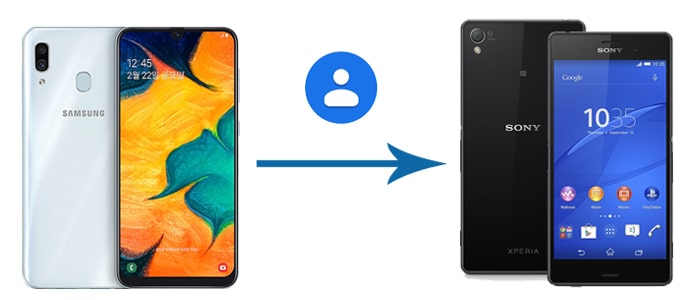
您是否计划将整个联系人列表从三星手机传输到索尼 Xperia?那就来试试Coolmuster Mobile Transfer吧!这款程序能够以最简单、最快捷的方式将联系人和其他文件从三星手机传输到索尼 Xperia。此外,您还可以一键将数据从iOS传输到iOS 、从Android传输到iOS ,以及从iOS传输到Android 。
为什么要选择Coolmuster Mobile Transfer ?
* 一键将联系人、通话记录、短信、照片、音乐、应用程序、电子书和视频从三星传输到索尼 Xperia。
* 还支持iOS到iOS 、 iOS到Android以及Android到iOS传输。
* 简单的界面和用户友好的用户界面。
* 使用安全可靠,不会丢失数据。
* 广泛兼容几乎所有运行Android 6.0 及更高版本的三星和索尼设备,例如三星 Galaxy S25/S24/S23/S22/S21/S20/S10/S9/S8、索尼 Xperia 1 VII/Xperia 10 VII/Xperia 1 VI/Xperia 10 VI/Xperia 5 V/Xperia 1 V/Xperia 10 V 等。
如何一键将三星联系人添加到我的索尼 Xperia 手机?
1. 在计算机上安装Coolmuster Mobile Transfer后,启动它并通过两根可用的 USB 数据线将三星和索尼 Xperia 连接到计算机。

2. 确保您已在设备上开启 USB 调试。程序将自动检测您的设备。请确保三星设备位于“源”位置。如果不是,请点击“翻转”按钮切换设备。连接后,您将在设备图像下方看到“已连接”信息。

3. 勾选表中您想要传输的联系人和其他数据类型,然后点击开始复制按钮开始传输过程。

提示: 如何将联系人从索尼转移到三星?本指南中的三种方法将使您可以轻松地从索尼转移到三星。
Sony Xperia Transfer 现已停用,但您可以使用 Send Anywhere 将联系人从三星手机发送到 Sony Xperia。不过,使用此应用时您会看到一些广告。
步骤如下:
1. 在两部智能手机上下载并安装 Send Anywhere。然后打开该应用程序。
2. 在三星手机上,请点击“发送” ,然后选择“联系人” 。选择要传输的联系人,并点击“发送”。系统将生成一个6位数的密钥、一个二维码和一个可分享的链接。
3. 在索尼手机上,点击“接收” ,输入发送手机上生成的6位密钥,或使用相机扫描二维码。联系人数据将会传输。它将以单个VCF(.vcf)文件的形式接收。
4. 完成后,前往索尼的“联系人”应用,导入 VCF 文件。然后,您就可以在 Xperia 设备上访问联系人了。

也许你喜欢: 三星智能交换机可以传输 WhatsApp 吗?是的,本指南将向您展示操作。
由于 Google 服务是所有Android设备的默认功能,您也可以使用 Google 帐户将联系人从三星转移到索尼 Xperia。为此,您必须在两台设备上使用相同的 Google 帐户登录。之后,您可以通过一些设置将三星联系人传输到索尼 Xperia。
方法如下:
1. 前往三星的“设置” ,向下滚动选择“帐户和备份” 。然后点击“Google Drive”部分下的“备份数据” 。
2. 当您看到“Google One 备份”屏幕时,请点击“开启” 。确保在屏幕顶部选择了正确的 Google 帐户。然后点击“立即备份” 。

3. 备份完成后,请开始设置您的新 Sony Xperia 手机。如果您已完成设置,请将手机恢复出厂设置,然后重新开始设置。
4. 按照屏幕上的指南输入您的 Google 帐户,然后将您的数据从备份恢复到索尼手机。

如果您不想安装任何应用程序,您还有另一个选择——使用蓝牙将三星联系人传输到索尼 Xperia。但是,如果您有数百个联系人需要传输,您可能需要等待它们逐个发送。
如何使用蓝牙将数据从三星传输到我的 Sony Xperia?
1. 在两台设备上都开启蓝牙。确保其中一台设备在另一台设备上可见。然后,在“可用设备”下点击另一台设备的名称,并按照屏幕上的提示进行配对。
2. 配对后,在三星手机上启动联系人应用程序,点击右上角的三个点,然后从选项中选择共享。
3. 选择所需的联系人,或点击“全选”按钮,然后点击底部的“分享”图标。在弹出窗口中,点击“蓝牙” > “您的 Sony Xperia”即可发送联系人。
4. 消息弹出后,点击 Sony Xperia 上的“接收” ,它将开始联系人传输。

补充:想要快速将数据从一部 Xperia 手机传输到另一部?这里有 3 种实用方法供您参考。
您也可以使用 SIM 卡将联系人从三星手机转移到索尼 Xperia 手机。与之前的解决方案相比,这种方法的具体步骤较多。
如果您准备使用 SIM 卡,可以从这些提示开始。
1. 在您的三星设备上,打开“联系人”应用程序,单击右上角的三个点,然后选择“导入/导出” 。
2. 选择“导出到 SIM 卡”选项,在窗口中单击“确定”确认操作,然后选择要导出的联系人或按“全选”按钮。选择后,点击“导出” 。
3. 使用 SIM 卡针从三星设备中弹出 SIM 卡并将其插入 Sony Xperia 的 SIM 卡托。
4. 在索尼设备上运行“通讯录”应用程序,点击右上角的三个点图标,然后选择“导入/导出” > “从 SIM 卡导入” > 按下要导入的联系人,然后点击“确定” 。片刻之后,所有选定的联系人都会出现在索尼的“通讯录”应用程序中。

浏览完以上信息后,我希望本教程能帮助您找到将联系人从三星手机迁移到索尼 Xperia 手机的正确方法。Coolmuster Coolmuster Mobile Transfer是一款理想的程序,可以安全地将联系人迁移到新设备,避免数据丢失。此外,一键操作可以节省大量时间,避免任何麻烦。好了,您知道如何做出明智的选择了。
相关文章: